微软发布了win11系统,很多小伙伴都去网上寻找win11的安装途径也想体验下新的操作系统,但是又不知道该怎么找,其实大家可以在小白官网找到新的系统安装途径消息,那么接下来小编就教大家如何使用小白装机大师重装win11。
小白装机大师win11安装教程:
1.首先我们下载好win11镜像文件,(在小白公众号回复”Windows11“可获取系统镜像文件)放到除C盘以为的其他分区,比如D盘。

2.接着我们打开小白一键重装系统软件,选择”制作系统“,”制作本地“,安装路径选择C盘以外的盘。

3.点击安装到D盘后,等待安装完成。

4.安装完成后,退出小白软件,我们需要手动重启电脑,进入到页面后选择第二个选项'xiaobaiPE"系统进入.

5.进入到系统后我们打开小白装机大师,然后会自动检测到系统镜像,我们点击安装。

6.位置我们选择C盘安装。

7.此时win11进入安装的最后阶段,等待安装完成,电脑会自动重启。

8.进入到系统桌面,本次win11系统就安装完成,就可以开始使用了。

以上就是小白装机大师win11安装的步骤教程,你学会了吗?
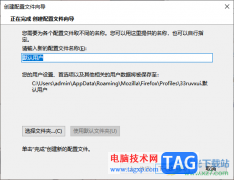 火狐浏览器提示“无法加载配置文件”的
火狐浏览器提示“无法加载配置文件”的
火狐浏览器深受大家的喜欢,大家可以通过这款软件来搜索自己......
阅读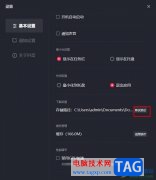 抖音更改文件保存位置的方法
抖音更改文件保存位置的方法
很多小伙伴之所以会选择使用抖音这款软件,就是因为在抖音中......
阅读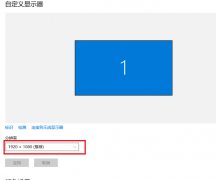 War3魔兽争霸无法全屏
War3魔兽争霸无法全屏
魔兽争霸(war3)游戏是一代人的记忆,现在电脑配置越来越好,最......
阅读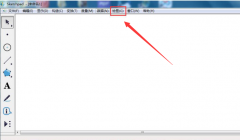 scratch怎么绘制函数图像-scratch绘制函数图
scratch怎么绘制函数图像-scratch绘制函数图
大家知道吗,scratch是支持创建函数图像的,那么究竟该怎么绘制......
阅读 Switch战国无双4DX金手指代码作弊码大全(
Switch战国无双4DX金手指代码作弊码大全(
本金手指只支持switch版本的战国无双4DX使用,本金手指支持日版......
阅读 谷歌改进的 iPhone 在消息中
谷歌改进的 iPhone 在消息中 优酷会员怎么更换手机号
优酷会员怎么更换手机号 AMD Ryzen Threadripper Pro 5000
AMD Ryzen Threadripper Pro 5000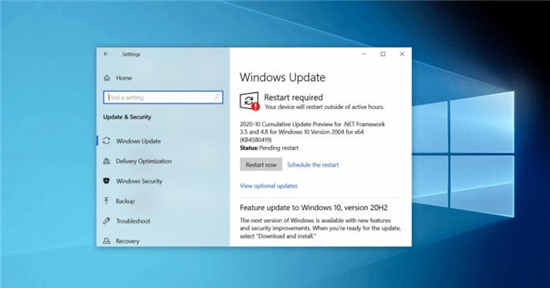 Windows10 Build 19042.610和Bui
Windows10 Build 19042.610和Bui 微软不正式支持 M1 Mac 上的
微软不正式支持 M1 Mac 上的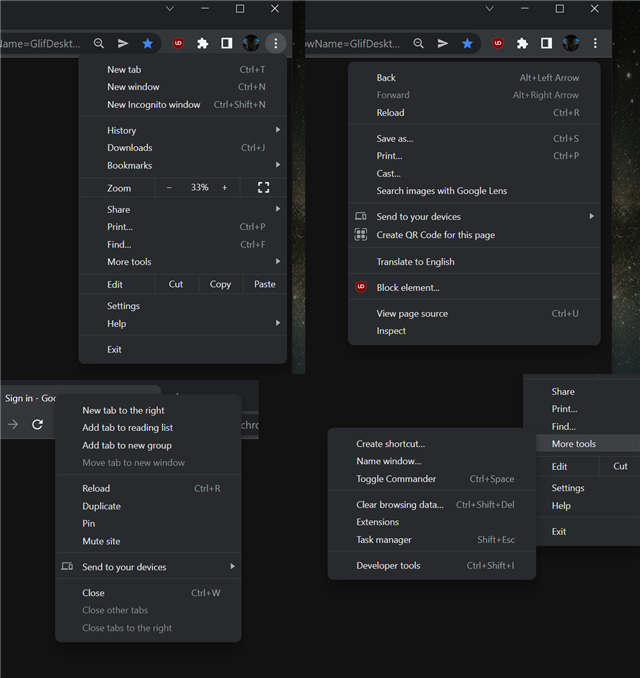 这些是适用于Chrome的全新
这些是适用于Chrome的全新 自拍须谨慎!教你如何通
自拍须谨慎!教你如何通 VMware发布安全漏洞的详细
VMware发布安全漏洞的详细 《蛛龙》游戏什么时候发
《蛛龙》游戏什么时候发 小森生活兑换码口令第二
小森生活兑换码口令第二 摩尔庄园手游拉姆挂坠灯
摩尔庄园手游拉姆挂坠灯 传闻:Nvidia GeForce RTX 309
传闻:Nvidia GeForce RTX 309 耕升显卡是几线产品
耕升显卡是几线产品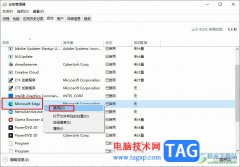 Edge浏览器窗口关不掉的解
Edge浏览器窗口关不掉的解 主板故障症状及处理:主
主板故障症状及处理:主 PPT中调整图片明暗度的方
PPT中调整图片明暗度的方 Excel表格文档设置页眉页脚
Excel表格文档设置页眉页脚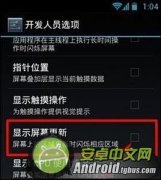 安卓手机闪屏怎么办?
安卓手机闪屏怎么办? qq共享屏幕如何共享声音
qq共享屏幕如何共享声音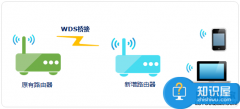 无线信号不好如何进行扩
无线信号不好如何进行扩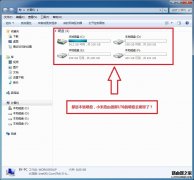 小米路由器如何设置硬盘
小米路由器如何设置硬盘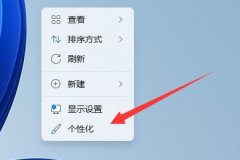
虽然屏保可以在我们锁定电脑的时候提供更好看的界面,不过并不是所有人都喜欢屏保,那么win11屏保怎么关闭呢,其实我们只需要进入个性化设置就能关闭它了。...
次阅读

每一个Windows系统都有一个启动路径,如果你在其中添加了文件或软件,就会在开机的时候打开它。不过不少朋友不知道win11启动路径在哪里,其实我们只需要进入C盘的对应文件夹就可以了。...
次阅读
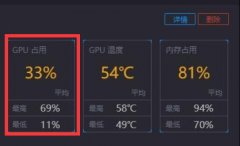
显卡占用率低会导致游戏掉帧、卡顿,尤其是在更新系统后,很可能会遇到win11显卡占用率低的问题,这时候我们可以尝试修改设置或驱动来解决。...
次阅读
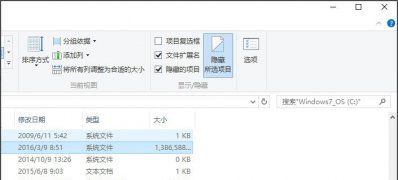
最近有Windows10系统用户来反映,C盘空间总是不够用,检查了下发现C盘根目录下有个hiberfil.sys文件,有几G之大,用户...
次阅读
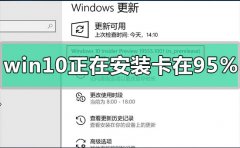
在我们对自己的win10操作系统进行更新的时候,有的小伙伴们可能就会遇到系统出现了正在安装卡在95%一直不动的情况。对于这种问题小编觉得可以先检查一下我们的电脑网络是不是顺畅,或者...
次阅读
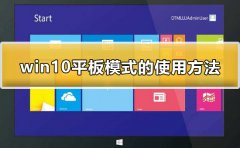
win10平板模式相当于原始的桌面模式,给人的感觉就像在使用一台平板电脑一样,但是很多的用户们都不会使用这个平板模式,那就来看看详细的介绍吧~...
次阅读
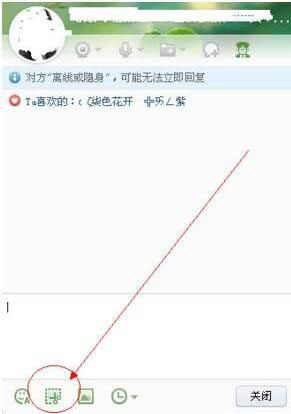
一般YY是一个操作Windows系统非常好玩的直播互动软件,可以通过YY观看美女主播的表演也可以和朋友进行聊天。但是...
次阅读

我们在使用win10操作系统的时候,有些情况下可能就会遇到想要重装系统或者是安装操作系统的情况。那么对于windows10精简版系统怎么安装这个问题,小编觉得首先我们需要在系统家园网站中进...
次阅读
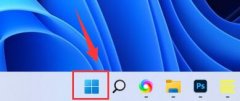
Windows系统不仅有普通的管理员,还有超级管理员权限可以开启,那么win11应该怎么开启超级管理员呢,其实我们只要输入相关的命令就可以了。...
次阅读
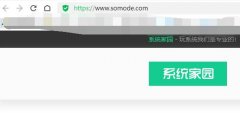
当我们想要在微软商店里安装应用程序的时候,就需要先登录微软账号,不过可能会出现win11微软账号登录一直转圈圈的问题,这时候可以尝试修改网络设置来解决。...
次阅读

win10系统出来后很多小伙伴就立马去微软官网进行了下载,但是发现有企业版和专业版两个版本而又不知道有什么区别,今天就为你们带来了详细介绍一起看看吧。...
次阅读

微软公司在12月17日再次发布了对win10系统的更新,此次更新版本号为windows预览版1019536,更新内容除了包括以往对于之前版本性能的优化与bug缺陷的修复之外,还增加了新的语言输入法、以及对...
次阅读
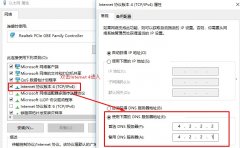
关于用户在使用xbox商店没有图片的问题,尝试多种方法还是没有解决,那么接下来让我们一起看看xbox商店没有图片的两种解决方法吧!...
次阅读

我们在使用win10操作系统的时候,有些情况下可能就会出现在更新了新的win101909版本操作系统之后系统无法开启进入.net服务环境的情况。对于这种问题小编觉得我们可以尝试重装系统或者是重启...
次阅读
很多小伙伴在使用电脑的时候遇见某个软件卡住。电脑动不了的情况,这个时候就需要调出任务管理器来结束这个进程,那么该如何呼出任务管理器呢?最简单的莫过于Ctrl+Shift+Esc直接呼出,还...
次阅读